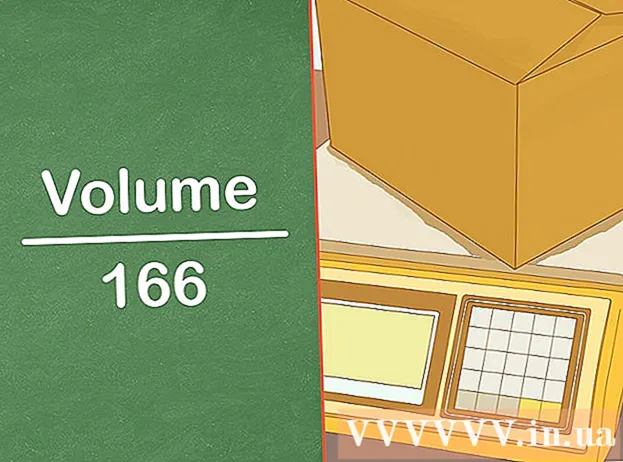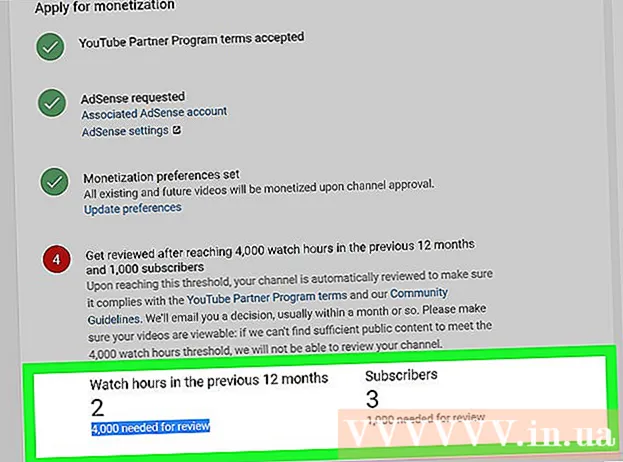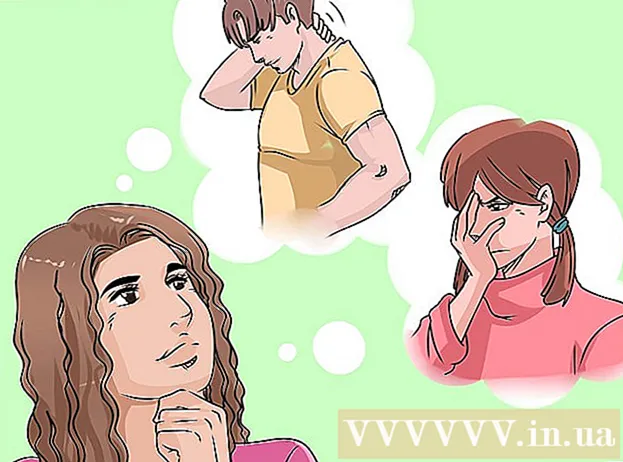Forfatter:
Ellen Moore
Opprettelsesdato:
16 Januar 2021
Oppdater Dato:
1 Juli 2024

Innhold
- Trinn
- Metode 1 av 2: Forstørrelsesglass
- Metode 2 av 2: Tema med høy kontrast
- Tips
- Advarsler
- Hva trenger du
Invertering av farger i Windows kan være nyttig for å øke kontrasten i tekst, noe som gjør teksten lettere å lese. Denne artikkelen viser deg hvordan du gjør dette.
Trinn
Metode 1 av 2: Forstørrelsesglass
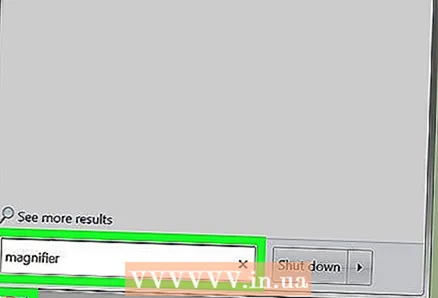 1 Start programmet Magnifier (heretter ganske enkelt Magnifier).
1 Start programmet Magnifier (heretter ganske enkelt Magnifier).- Klikk Start
 .
. - Tast inn forstørrelsesglass i søkefeltet.
- Klikk på Forstørrelsesglass.
- Klikk Start
 2 Reduser bildet (valgfritt). Når forstørrelsesglasset starter, blir bildet på skjermen forstørret. Klikk på forstørrelsesglassikonet og klikk deretter på den runde "-"-knappen for å zoome ut.
2 Reduser bildet (valgfritt). Når forstørrelsesglasset starter, blir bildet på skjermen forstørret. Klikk på forstørrelsesglassikonet og klikk deretter på den runde "-"-knappen for å zoome ut.  3 Klikk på det grå tannhjulikonet for å åpne Loupe -innstillingene.
3 Klikk på det grå tannhjulikonet for å åpne Loupe -innstillingene.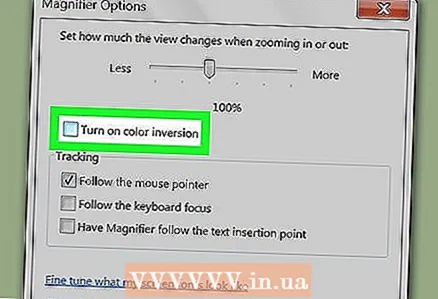 4 Merk av i boksen ved siden av "Slå på fargeinversjon".
4 Merk av i boksen ved siden av "Slå på fargeinversjon".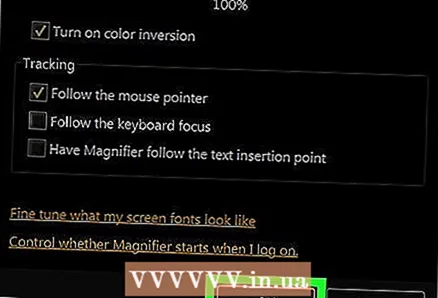 5 Klikk OK. Farger blir invertert. Forstørrelsesinnstillingene endres ikke når du lukker den, så inversjonen trenger bare å aktiveres én gang.
5 Klikk OK. Farger blir invertert. Forstørrelsesinnstillingene endres ikke når du lukker den, så inversjonen trenger bare å aktiveres én gang.  6 Fest forstørrelsesglasset til oppgavelinjen. Høyreklikk på forstørrelsesglasset på oppgavelinjen og velg Fest til oppgavelinjen fra menyen. For å gjenopprette de originale fargene, høyreklikk og velg Lukk vindu fra menyen. For å invertere fargene igjen, klikk på Loupe -ikonet.
6 Fest forstørrelsesglasset til oppgavelinjen. Høyreklikk på forstørrelsesglasset på oppgavelinjen og velg Fest til oppgavelinjen fra menyen. For å gjenopprette de originale fargene, høyreklikk og velg Lukk vindu fra menyen. For å invertere fargene igjen, klikk på Loupe -ikonet.
Metode 2 av 2: Tema med høy kontrast
 1 Høyreklikk på et tomt mellomrom på skrivebordet. En meny åpnes.
1 Høyreklikk på et tomt mellomrom på skrivebordet. En meny åpnes. 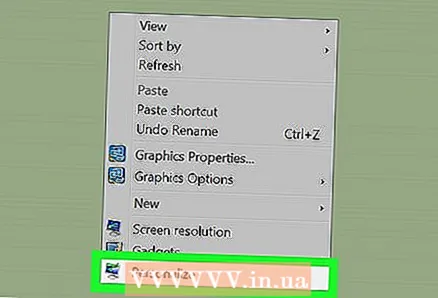 2 Klikk på Personalisering. Det er nær bunnen av menyen.
2 Klikk på Personalisering. Det er nær bunnen av menyen. 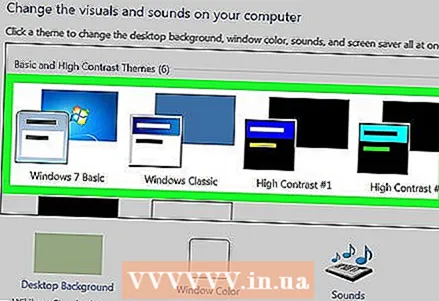 3 Velg et tema med høy kontrast. Nå vil den hvite skriften vises på en mørk bakgrunn.
3 Velg et tema med høy kontrast. Nå vil den hvite skriften vises på en mørk bakgrunn.
Tips
- Når forstørrelsesglasset er i gang, trykker du på Ctrl+Alt+Jegfor å snu fargene.
Advarsler
- Før du slår av datamaskinen, må du deaktivere fargeinversjon og lukke forstørrelsesglasset. Ellers kan det hende at skjermkortet ikke håndterer fargeinversjon på riktig måte når datamaskinen slås på.
Hva trenger du
- Windows 7 -enhet